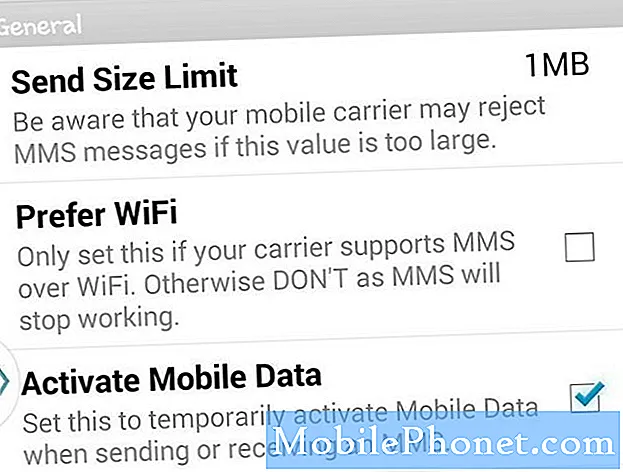Contenu
Aujourd'hui, Instagram est l'une des applications les plus populaires du Play Store et, même si elle est régulièrement mise à jour, des problèmes surviennent de temps en temps. L'erreur la plus courante est «Instagram n'arrête pas de s'arrêter», ce qui semble déranger certains propriétaires du Samsung Galaxy A10. L'erreur signifie littéralement que l'application a cessé de fonctionner ou continue de planter pour une raison quelconque. Heureusement, il s'agit d'une application tierce pour que vous puissiez toujours résoudre un problème comme celui-ci.
Dans cet article, je vais vous guider sur la façon de réparer votre téléphone qui continue de faire apparaître l'erreur chaque fois que vous ouvrez Instagram. Nous allons essayer de considérer toutes les possibilités ici et de les écarter l'une après l'autre jusqu'à ce que nous puissions déterminer quel est vraiment le problème et, espérons-le, le résoudre. Si vous êtes propriétaire d'un Galaxy A10 et que vous rencontrez des problèmes avec Instagram, continuez à lire car cet article pourra peut-être vous aider.
Avant de passer à notre dépannage, si vous recherchez une solution à un problème différent, assurez-vous de consulter notre page de dépannage, car nous avons déjà résolu certains des problèmes les plus courants signalés par nos lecteurs. Trouvez des problèmes similaires aux vôtres et utilisez les solutions que nous vous proposons. Si vous avez encore besoin de notre aide après cela, n'hésitez pas à nous contacter en remplissant notre questionnaire sur les problèmes Android.
Correction d'un Galaxy A10 avec l'erreur "Instagram n'arrête pas de s'arrêter"
Dépanner un téléphone avec une application tierce qui ne cesse de planter est plus facile que lorsque vous essayez de résoudre un problème avec une application pré-installée. C'est parce que vous pouvez supprimer l'application de votre téléphone et l'erreur disparaîtra avec l'application. Mais le but de ce guide est que vous puissiez résoudre le problème et continuer à utiliser l'application. Cela dit, voici ce que vous devez faire pour résoudre ce problème:
Première solution: effectuer le redémarrage forcé
Si c'est la première fois que vous rencontrez l'erreur, il s'agit probablement d'un problème mineur avec le micrologiciel ou l'application. Inutile de dire que vous pourrez résoudre ce problème en effectuant simplement quelques procédures de dépannage et vous devez commencer par le redémarrage forcé. Il s'agit d'une simulation de retrait de la batterie qui rafraîchira la mémoire de votre téléphone et rechargera toutes ses applications et services. Voici comment procéder:
- Maintenez le bouton de réduction du volume enfoncé et ne le relâchez pas encore.
- Tout en maintenant le bouton de volume enfoncé, maintenez également la touche Marche / Arrêt enfoncée.
- Maintenez les deux touches enfoncées ensemble pendant 15 secondes ou jusqu'à ce que le logo Galaxy A10 apparaisse à l'écran.
Une fois le redémarrage de votre téléphone terminé, essayez de voir si l'erreur «Instagram continue de s'arrêter» s'affiche toujours. Si c'est toujours le cas, passez à la solution suivante.
Deuxième solution: vider le cache et les données d'Instagram
Effacer le cache et les données signifie que vous réinitialisez l'application à ses paramètres et à sa configuration par défaut. La plupart du temps, si le problème concerne uniquement l'application, cela suffirait à le résoudre. Il est efficace, mais vous n’avez pas à craindre de perdre vos fichiers ou données. Voici comment procéder:
- Accédez à l'écran où se trouve l'icône Instagram.
- Appuyez et maintenez sur l'icône Instagram jusqu'à ce que les options s'affichent.
- Appuyez sur Informations sur l'application.
- Appuyez sur Stockage.
- Appuyez sur Effacer le cache.
- Maintenant, appuyez sur Effacer les données et appuyez sur OK pour confirmer.
Après cela, essayez de lancer l'application et voyez si l'erreur "Instagram continue de s'arrêter" apparaît toujours.
Troisième solution: désinstallez Instagram et réinstallez-le
Lorsqu'il s'agit d'applications tierces qui continuent de planter, cette procédure peut être considérée comme la solution ultime. C'est parce que la plupart du temps, le problème vient de l'application ou d'un problème plutôt mineur lié au micrologiciel. Vous ne perdrez aucun de vos fichiers si vous effectuez cette procédure. Elle est donc sûre et efficace. Voici comment:
- Faites glisser votre doigt depuis le haut de l'écran, puis appuyez sur l'icône Paramètres.
- Recherchez et appuyez sur Applications.
- Trouvez l'application que vous souhaitez supprimer et appuyez dessus.
- Appuyez sur Stockage.
- Appuyez sur Vider le cache.
- Appuyez sur Effacer les données et appuyez sur OK pour confirmer.
- Appuyez une fois sur la touche Retour, puis appuyez sur Désinstaller.
- Confirmez que vous souhaitez supprimer l'application de votre téléphone.
- Une fois l'application supprimée, ouvrez le tiroir de l'application.
- Recherchez et appuyez sur Google Play Store.
- Dans le champ de recherche, saisissez «instagram», puis appuyez sur Rechercher.
- Appuyez sur Instagram, puis sur Installer.
- Une fois l'installation terminée, appuyez sur Ouvrir.
Si l'erreur «Instagram continue de s'arrêter» apparaît toujours après cela, le problème pourrait être le résultat d'un problème lié au micrologiciel qui a affecté beaucoup de vos applications et pas seulement Instagram. Vous devez suivre la procédure suivante.
Quatrième solution: réinitialisez votre téléphone
Une réinitialisation résoudra sûrement des problèmes comme celui-ci tant que le micrologiciel n'a été modifié d'aucune façon. Mais avant la réinitialisation, assurez-vous de créer une copie de vos fichiers et données importants car ils seront supprimés. Après la réinitialisation, supprimez votre compte Google afin de ne pas être verrouillé. Lorsque vous êtes prêt, suivez ces étapes pour réinitialiser votre téléphone:
- Éteignez l'appareil.
- Appuyez et maintenez le Monter le son et Puissance clés.
- Lorsque le logo Galaxy A10 apparaît, relâchez les trois touches.
- Votre Galaxy A10 continuera à démarrer en mode de récupération. Une fois que vous voyez un écran noir avec des textes bleus et jaunes, passez à l'étape suivante.
- appuie sur le Baisser le volume plusieurs fois pour mettre en surbrillance «effacer les données / réinitialisation d'usine».
- presse Puissance bouton pour sélectionner.
- appuie sur le Baisser le volume jusqu'à ce que «Oui» soit mis en surbrillance.
- presse Puissance pour sélectionner et démarrer la réinitialisation générale.
- Lorsque la réinitialisation générale est terminée, «Redémarrer le système maintenant» est mis en surbrillance.
- appuie sur le Touche d'alimentation pour redémarrer l'appareil.
J'espère que nous avons pu vous aider à réparer votre Galaxy A10 avec l'erreur «Instagram n'arrête pas de s'arrêter». Nous vous serions reconnaissants si vous nous aidiez à faire passer le mot, alors partagez ce message si vous le trouvez utile. Merci beaucoup d'avoir lu!
Connecte-toi avec nous
Nous sommes toujours ouverts à vos problèmes, questions et suggestions, alors n'hésitez pas à nous contacter en remplissant ce formulaire. C'est un service gratuit que nous offrons et nous ne vous facturerons pas un centime pour cela. Mais sachez que nous recevons des centaines d’e-mails chaque jour et qu’il nous est impossible de répondre à chacun d’entre eux. Mais soyez assurés que nous lisons chaque message que nous recevons. Pour ceux que nous avons aidés, faites passer le mot en partageant nos publications avec vos amis ou en aimant simplement notre page Facebook ou en nous suivant sur Twitter. Vous pouvez également visiter notre chaîne Youtube car nous publions des vidéos utiles chaque semaine.